mobile witch remote
connect to a projector
நோக்கியோ டெலிபோன்,கணினி மற்றும் டெலிவிசன்(tv) இந்த மூன்றுக்கும் ஒரு அற்புதமான தொடர்பை ஏற்படுத்தினால் நமக்கு மிக பெரிய வுதவியாக இருக்கும்.
அந்த அற்புதம் இன்றயபதிபில் பார்போம்.
நம்மிடம் இருக்கும் நோக்கியா போனையே நமது லாப்டபுக்கு மைஸாக (bloutooth)மற்றும் ரிமோட்டாக ப்லூடூத் வுதவியுடன் பயன் படுத்தமுடியும் அப்படியே TVயையும் இயக்கமுடியும். இந்த mobile witch remote மென்பொருள் வுங்கள் கணினியில் இருந்தால்.
மிகவும் பயன்வுள்ள இந்த மென்பொருள் குறைந்த கொள்ளளவே கொண்டுள்ளது (3.32 MB) இந்த மென்பொருளை இலவசமாக பதிவிறக்க இங்கு கிளிக் செய்யவும்.
பதிவிறக்கம் முடிந்ததும் save or run வரும் கணினிக்கு புதியவர்கள் run தேர்ந்துஎடுக்கவும்,
i accept என்று இருக்கும் கட்டத்தில் மார்க்கை எடுத்துவிடவும் இல்லையேன் டூல்பரும் சேர்ந்து நிறுவப்பட்டுவிடும்.இப்போது மென்பொருள் வுங்க கணினியில் நிறுவப்பட்டு கொண்டு இருக்கும்.
கணினியில் நிறுவிக்கொண்டு இருக்கையிலேயே நமது கணினியில் java இலையெனில் அதுவாகவே ஜாவா நிறுவுவதற்கு ஒருதளம் திறந்து குடுக்கும்.
ஜாவா தளம் திறக்கப்படவில்லை என்றால்?வுங்கள் கணினியில் முன்போ ஜாவா நிறுவப்பட்டு இருக்கலாம் ஒருவேளை ஜாவா இல்லையேன் தேவைபட்டால் மட்டும் இங்கு கிளிக் செய்து ஜாவா இலவசமாக பதிவிறக்கம் செய்துகொள்ளவும்(ஜாவா நிறுவும் போது இணையதொடப்பு இருப்பது சிறந்தது)ஜாவாவையும் நிருவிகொல்லுங்கள்.
கணினியில் mobile witch remote மென்பொருள் நிறுவியதும் இதன் icon கணினித்திரையில் தோன்றும் கீலிருக்கும் படத்தில் இருபதைபோல்.
இப்பொது ஒருமுறை மௌஸின் வுதவியுடன் refresh செய்தால் இரண்டு icons திரையில் வந்துவிடும் கீழே இருபதைபோல்.
இதில் மேல் இருபது கணினிக்காக கீழே இருபது (Nokia Application Installer)போனில் நிறுவ.
Nokia Application Installerரை போனில் நிறுவுவதற்கு பலவழிகள் இருந்தாலும் நோக்கியா pc suite மூலம் நிறுவுவதுதான் சிறந்தது,nokia pc suite சாப்ட்வேரை போன் வாங்கும் போதே ஒரு டிஸ்க் இலவசமாக தருவார்கள்.
pc suite CD தற்போது கைவசம் இல்லையென்றால் இங்கு கிளிக் செய்து இலவசமாக
Nokia pc suite மென்பொருளை பதிவிறக்கம் செய்து கொல்லுங்கள்.(Nokia pc suite சாப்ட்வேர் எப்போதுமே கணினியில் இருப்பதுதான் நல்லது அப்போதுதான் நோக்கியா நிறுவனத்தின் புதிய,புதிய பதிப்புகள் வுங்கள் போனில் நிருவிகொள்ளமுடியும்)
Nokia pc suite மென்பொருளை கணினியில் நிறுவியபிறகு முதலில் பதிவிறக்கம் செய்த ரிமோட் சாப்ட்வேருக்கு(mobile witch remote) வருவோம்.
(Nokia Application Installer)மென்பொருளை போனில் நிறுவ போனையும் கணினியையும் ப்லூடூத் மூலம் இனைதுவிடவேண்டும்.
இப்பொது இந்த படத்தில் கீழே இருபதின்மேல் (Nokia Application Installer) (MWRemot....) மௌஸை வைத்து வலதுகிளிக் செய்தால் install with Nokia Application Installer என்று இருப்பதை தேர்வுசெய்தால் மென்பொருளை போனில் நிருவதுடங்கிவிடும்.
கணினியின் திரையிலும் டெலிபோனின் திரையிலும் நிறுவவேண்டுமா என்று கேட்கும் அனைத்திற்கும் ok குடுத்துவிட்டால் போதும்.
இப்போது டெலிபோனின் மென்பொருள் நிறுவப்பட்டு இருக்கும் நமது டெலிபோனில் (menu + installations + remote) சென்று பார்க்கவும் இதன் ஐகான் தெரியும்.
நிறுவும் வேலைகள் முடிந்துவிட்டது இப்போது ரிமோட்டாக பயன் படுத்தும் முறையை பார்போம்.
முதலில் கணினியின் திரையில் இருக்கும் இதன் iconனை கிளிக் செய்யவும் ஐகானை கீழே பார்க்கவும்.
இப்பொது கீழே இருபதைபோல் ஒரு விண்டோ திறக்கும்.
இப்போது போனில் menu + installations + remote சென்று ரிமோட் ஐகானை திறக்கவும் search for servers வரும் சிறிதுநேரத்தில் நமது கணினியின் பெயர் போனில் வந்துவிடும் கணினியின் பெயர்தெரியும் இடத்தை திறந்தாள் கீழே இருபதைபோல் வரும்.
இது கணினியின் திரையில் தெரிவது
இது போனின் திரையில் தெரிவது.
இதில் mouse mode,keyboard mode, நமக்கு தேவையானதை தேர்வுசெய்யலாம்.
போனில் menu + tools + settings +general + personalisation + standby mode + shortcuts. சென்று shortcuts சொடுக்கி போனில் தேவையான இடத்தில் இதை வைத்து விட்டால் எழிதில் திறக்கவுதவும்.
அவ்ளோதான் வேலைமுடிந்தது இனி தொலைவில் இருந்துகொண்டே தொலைபேசிமூலம் அற்புதமாக கணினியை மௌஸின் மற்றும் கீபோர்டின் வுதவி இல்லாமல் இயக்கலாம். கணினியின் திரை முழுவதுமாக டெலிபோனின் திரைக்கு வந்துவிடும்.
connect to a projector
இப்போது கணினிக்கும் டெலிவிஷனுக்கும் தொடர்பு ஏற்படுத்துவதை பார்போம்
இது பலருக்கு தெரிந்து இருந்தாலும் கணினியின் திரை TV யில்
தெரியும் என்ற அளவிலேயே தெரிந்து வைத்து இருகின்றார்கள் இதில் இருக்கும் வசதிகளை முழுமையாக தெரிந்தால் இவ்ளோநாள் இது தெரியாமல் இருந்துவிட்டோமே என்று வருந்துவார்கள்.
முதலில் கணினியையும் டெலிவிஷனையும் இணைப்பதால் என்ன பயன் என்பதை பார்த்துவிட்டு அதை எப்படி இணைப்பது என்று பார்போம்.
கணினியின் வெரும்திரையில் மௌசை வலது செய்து கீழே கடைசியில் இருக்கும் Personalize கிளிக் செய்தால் கீழ் இருபதைபோல் ஒருவிண்டே திறக்கும்.
இதில் கீழே இடதுபக்கம் display என்பதை கிளிக் செய்தால் கீழே இருபதைபோல் ஒரு விண்டோவ் திறக்கும்.
இதில் இடதுபக்கம் connect to a projector என்பதை தேர்வு செய்தால் கீழ் இருப்பதை போல் ஒருவிண்டோவ் திறக்கும்.
அல்லது சுருக்கமாக் கீபோர்டில் விண்டோ படம் போட்ட கீயையும் P என்னும் கீயையும் சொடுக்கலா.
(விண்டோ 7 மற்றும் Windows Vista ஒரேமாதிரிதான் Windows XP மட்டும் FN key அழுத்திக்கொண்டு(function key) F5, F7 or F8 அழுத்துவதன் மூலம் எழிதில் திறந்து விடலாம்)இதில் இன்னும் ஏதேனும் சந்தேகம் இருந்தால் இங்குகிளிக் செய்துபார்க்கவும்.இதில் நான்கு வகையான படங்களும் நான்கு வகையான வசதிகளை கொண்டது நமக்கு தேவையானத்தின் மேல் மௌசால் கிளிக் செய்து தேர்வு செய்துகொள்ளலாம்.
1 Computer only இதை தேர்வு செய்வதன்மூலம் கணினிக்கும் tv கும் வுள்ளதொடர்பை துண்டிப்பது.
2 duplicate இதை தேர்வு செய்வதன் மூலம் கணினியின் திரையில் தெரிவது அனைத்தும் tv யிலும் தெரியும்.
மூன்றாவதாக இருப்பதுதான்(extend)மிக மிக அற்புதமான பயன் தரக்கூடியது
3 Extend இதைதேர்வுசெய்தால் நமது கணினியின் ஸ்க்ரீன் மட்டும் TV யில் தெரியும்.
நமது மௌசின் கர்சரை(mouse cursor) tv பக்கம் இழுத்து செல்லுங்கள் கர்சர் tv யில் தெரிவதை பார்க்கலாம்.
Extend தேர்வு செய்வதால் வசதிகள்என்ன என்று பார்போம். இரண்டு நண்பர்கள் இருக்கும் அறையில் ஒருவர் இணையத்தில் ஏதேனும் ஒரு வீடியோ பார்க்க அல்லது டிஸ்கில் ஏதேனும் படம் பார்க்க விரும்புகிறார் மற்றவரோ இணையத்தில் வேறஎதேனும் பக்கங்களை பார்க்க விரும்புகிறார் அல்லது ஆலுவலகம் சம்மந்தமாக ஏதேனும் ஒருவேலை கணினியில் செய்யவேண்டும் இருபதோ ஒருகணினி! இதற்க்கு இந்த Extend மூலம் அற்புதமான தீர்வு கிடைத்து விடுகின்றது.
அதாவது நண்பர் பார்க்க விரும்பும் அந்த விண்டோவை மட்டும் மௌசின் கர்சர்(mouse cursor) வுதவியுடன் இழுத்து சென்று டிவி பக்கம் வைத்து விடுங்கள் நண்பர் tv யில் அவருக்கு தேவையான வீடியோ வந்து விட்டதால் வுன்களை தொந்தரவு செய்யாமல் tv யை பார்க்க ஆரம்பித்து விடுவார் இந்த EXTEND என்கின்ற மந்திர சாவிமூலம்.
இன்னு விபரம் தேவையெனில் கீழே வீடியோவை பார்க்கவும்
4 projector only இதனை தேர்வுசெய்வதன்மூலம் கணினியின் திரையை மூடிவிட்டு tv கணினியின் திரையை பார்க்கலாம் இது எதற்கு பயன் படும் என்றால் எதேனு படம் பார்பதாக இருந்தால் கணினியின் திரையில் பார்பதைவிட கணினியில் இருந்து tv யில் பார்ப்பது நன்றாக இருக்கும் ஒரு DVD பிளயரின் தேவையை இது பார்த்துவிடும்.
இப்போது எப்படி டிவியுடன் கணினியை இணைப்பது என்றுபார்போம்.
கணினியையு டிவியையும் இணைக்க கீழே இருக்கும் படத்தில் ஏதேனும் ஒரு கேபிள் மட்டு இருந்தால் போதும்.
இதில் நமது கணினிக்கும் டெலிவிசனுக்கும் பொருத்தமான கேபிளை வாங்கவும் குவைத்தில் இதன் விலை இரண்டுதினார்கள் மட்டுமே.
ஆடியோவிற்கு தனியாக இணைக்க வேண்டும் கீழே பார்க்கவும்
இதில் சிவப்பு மற்று வெள்ளையாக இருப்பதை டிவி யில் ஆடியோ இடத்திலும் கருப்பாக இருப்பதை கணினியல் ஹெட்செட் பொருத்தும் இடத்திலும் பொருத்தவேண்டும் (கணினிக்கும் tv க்கும் கேபிள் தொடர்பு குடுக்கும் சமயம் மின்சாரத்தை முழுவதுமாக துண்டித்து விடவேண்டும்)
கேபிள் பொருத்தி தொடர்பு ஏற்படுத்தியதும் டிவியை ஆன் செய்து ரிமோட்டில் TV/AV
மாற்றம் செய்து மேற்கூறிய connect to a projector வழிமுறைகளை பின்பற்றவேண்டும்.
இப்போது தொலைபேசி கணினி டெலிவிசன் மூன்றையும் இணைத்தாகிவிட்டது.
மஜீத் குவைத்.



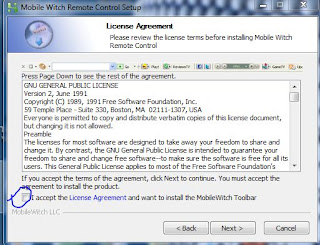














4 comments:
thankyou thankyou thankyou
welcome Mr.guna
Thanks Mr Abdul Majeed, Its nice articles.
welcome Mr.abdul?
Post a Comment